Kali Linuxは、侵入テストに最適なLinuxディストリビューションです。何百もの脆弱性に対してシステムをテストするために必要なほぼすべてのツールが含まれています。
最近、Kali Linuxが正しく起動できないことについて、インターネット上にいくつかの質問が浮かんできました。この問題に遭遇するために、Kali Linuxで起動可能なUSBを作成し、USBを使用してライブモードで起動しました。システムが
グラフィカルインストーラーを選択して起動することはできましたが。
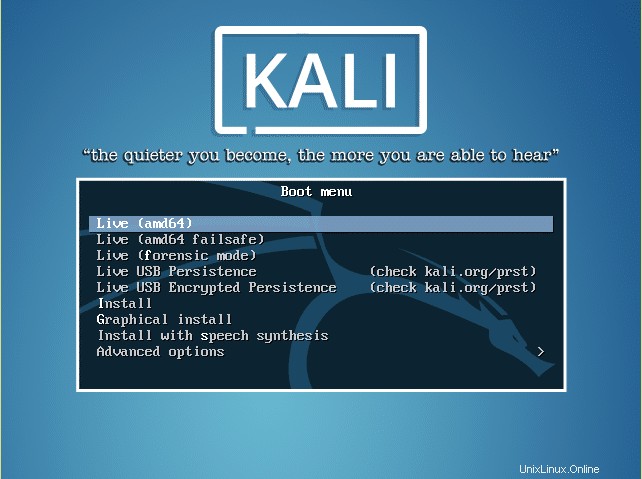
グラフィカルインストーラーを使用してKaliLinuxをインストールしました。すべて問題ありませんでしたが、新しくインストールされたKaliは黒い画面から続行されません。
いくつかのテストと
また、この問題は主に最新のPCで発生することにも気づきました。古いPCにkaliをインストールしましたが、問題なく起動しました。
グラフィックドライバのインストール
まず、グラフィカルインストーラーを使用してKaliLinuxをインストールします。インストールが正常に実行されたら、コンピュータを再起動し、USBドライブを取り出して、ハードドライブから起動します。
grubメニューでKaliLinuxを選択し、[Tab]または[e]を押します。 grub設定を編集します。次に、「
ラインを見つけましたか?良い。次に、この行に次のパラメーターを追加します。スペースを入れてこれを入力してください–
xxxx.modeset=0
Where xxxx = the name of your graphics card.xxxx グラフィックカードに基づく価値
ヌーボー またはnvidia Nvidiaカードの場合
radeon
i915 Intelベースのマザーボード用
r128 すべての古い
たとえば、私はNvidiaを持っているので、次のパラメータを行に追加しました。
nvidia.modeset=0この後、CTRL + Xを押して、追加された設定で起動します。それがあなたのために働くなら、あなたは良いです。残念ながら、この手順はうまくいきませんでした。
上記の手順がうまくいかなかった場合は、問題ありません。システムを起動するために実行したコマンドの行が多数表示された画面が表示されます。ここから、F3を押します。
ユーザー名を尋ねる端末が表示されます。次に、ユーザー名を「root」として入力し、ディストリビューションのインストール時に設定したパスワードを入力します。
次に、ドライバを手動でインストールします。心配しないでください;それは簡単です。まず、インターネットに接続します。 LANケーブルを使用してインターネットに接続する場合は、この手順をスキップしてください。
KaliLinuxコマンドラインでwifiネットワークに接続する
Wi-Fiネットワークに接続するためのさまざまなコマンドラインツールがあります。このチュートリアルでは、iwを使用できます。すばやく簡単に使用できます。
利用可能なwifiネットワークをスキャンする–
iw dev device_name scanオープンWi-Fiネットワークに接続する–
iw dev device_name connect ssidパスワードで保護されたwifiネットワークに接続する–
iw dev device_name connect ssid ssid_passwordここで、「ssid」と「ssid_password」はそれぞれWi-Fiの名前とパスワードです。
device_nameは、オペレーティングシステムによって設定されたワイヤレスカードの名前です。 iwconfigを使用してwifiカード名を見つけます。
CLIを使用してwifiに接続する方法の詳細については、LAUのこの記事にアクセスしてください。
より高速なKaliLinuxリポジトリにアップグレード
Kali Linuxのインストールプロセス中にリポジトリを構成しなかった場合、パッケージはインストールされません。
次のリンクにアクセスして、現在地から最速のリポジトリを取得してください。
KaliLinuxリポジトリミラーaptを使用してapt-sourceファイルを編集します。
apt edit-sources上記のコマンドを実行し、nanoを選択してソースファイルを編集します。 Kaliリポジトリを削除し、上記のリンクから取得した新しいリポジトリを追加します。
deb http://kali.download/kali kali-rolling main non-free contrib上記の行で、URLを上記で取得したURLに置き換えます。
次に、システムを更新します。
sudo apt update近くにリポジトリを追加すると、システムがかなり速く更新されるはずです。
グラフィックドライバをインストールする
これで、グラフィックドライバをインストールする準備が整いました。この記事では、NvidiaとAMD用のドライバーをインストールする方法のみを紹介します。他のグラフィックドライバを使用している場合は、それを含め、以下のコメントセクションでお知らせください。
KaliLinuxにNvidiaドライバーをインストールする
sudo apt install nvidia-drivers-390
If you want to install 418 or 430, simply change it in the above command.LinuxでのNvidiaドライバーのインストールについて私が書いた詳細な記事に従うこともできます。
AMDドライバーのインストールについては、LinuxにAMDドライバーをインストールするための公式ガイドをご覧ください。
結論
以上です。正しいグラフィックスドライバーをインストールすると、KaliLinuxのインストールは問題なくグラフィカルモードで起動します。
上記の手順で問題が発生した場合は、下のコメントセクションに遠慮なくドロップしてください。できるだけ早く返信します。